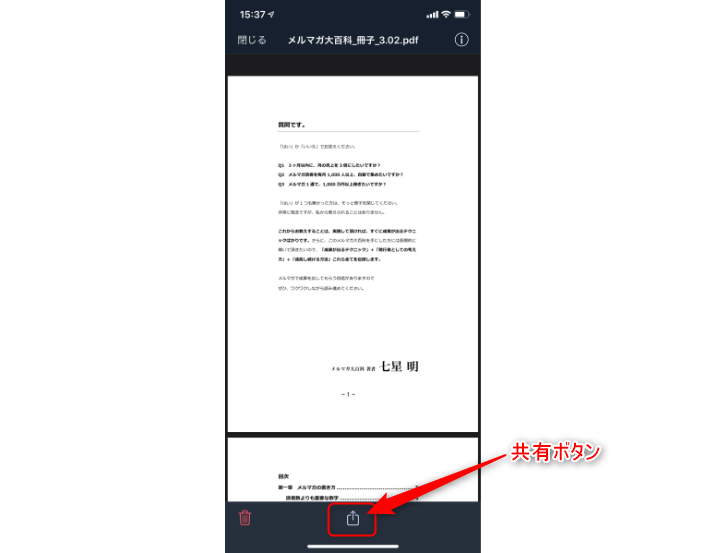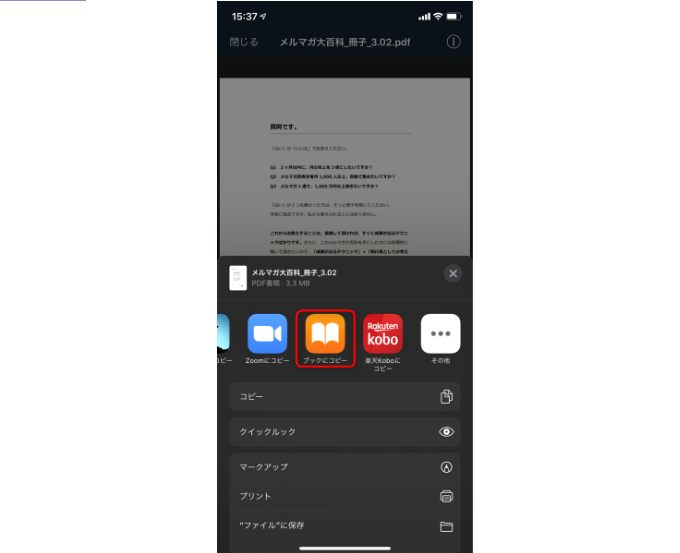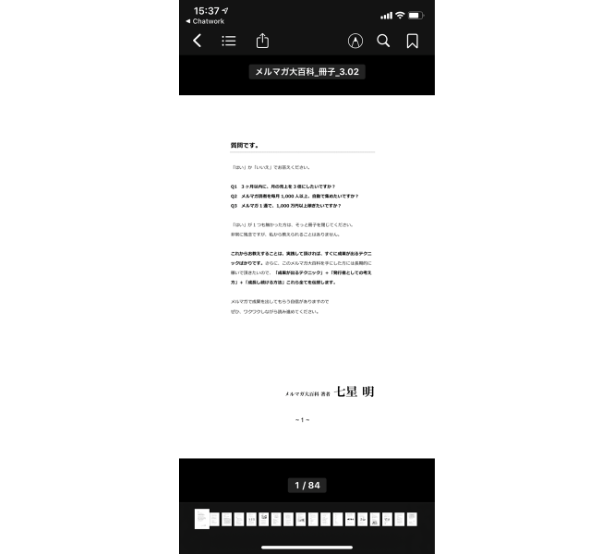エキスパ通信は、以下の方に配信されるマガジンです。
・エキスパにご登録された方
・エキスパを通じて、商品購入・セミナー申込をされた方
このページでは、エキスパ通信の配信を停止する手順を解説いたします。
エキスパ通信は、以下の方に配信されるマガジンです。
・エキスパにご登録された方
・エキスパを通じて、商品購入・セミナー申込をされた方
このページでは、エキスパ通信の配信を停止する手順を解説いたします。
現在、エキスパのシステムでは、
連携しているLINE@に個人メッセージが届いたことを、
通知する機能はございません。
そのため、エキスパへログインしていただき、
メッセージをご確認ください。
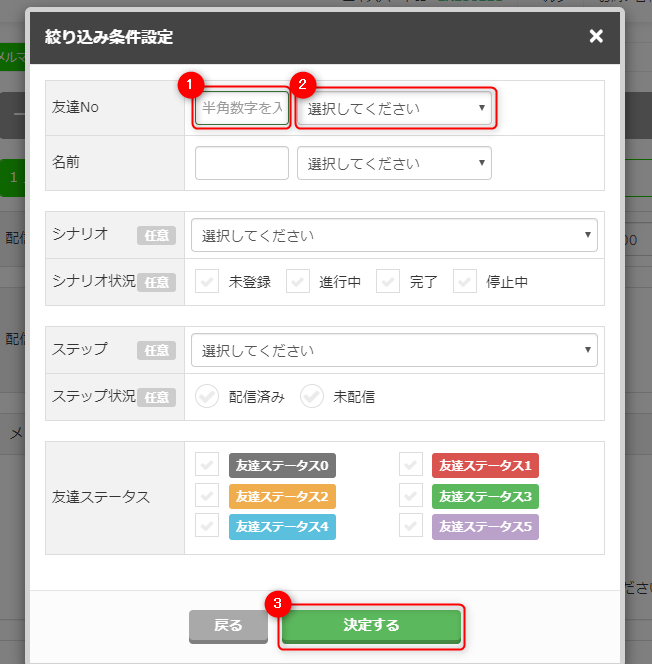
| と一致する | 入力した情報と「完全一致」したリストを配信対象にします。 |
| と一致しない | 入力した情報と「完全一致」したリストを配信対象から除外します。 |
| 以上(友達Noのみ設定可) | 例)友達No10以上とした場合、友達No10以上のお客様が配信対象となります。 |
| 以下(友達Noのみ設定可) | 例)友達No10以下とした場合、友達No10以下のお客様が配信対象となります。 |
公式LINE@へトークを送った際に、
「既読」がつくのは、LINE@社側での仕様となります。
LINE公式アカウントでは、
自動応答メッセージなどに対応しているため、
トークを送信後、「既読」の表示がされます。
また、応答設定をオフにしても、
「既読」の表示がされます。
平素よりエキスパをご利用いただき誠にありがとうございます。
ゴールデンウィークの休業についてお知らせいたします。
カスタマーサポートは下記の期間、休業いたします。
期間中、皆様には大変ご不便をおかけいたしますが、ご理解いただきますようお願い申し上げます。
| 休業期間 | 2020年5月1日(金)15時 ~ 2020年5月6日(水) |
| メールサポート開始日 | 2020年5月7日(木) |
| 電話サポート開始日 | 新型コロナウイルスの感染予防のため電話サポートは一時休止中です。 再開につきましては、日本国内の感染状況により検討いたします。 |
休業中にいただいたメールは順次対応いたしますので、返答にお時間をいただくことを予めご了承ください。
⇒ お問い合わせフォーム(エキスパへのログインが必要です)
各金融機関の休業に伴い、入金確認を一時停止いたします。
| 休業期間 | 2020年5月1日(金)15時 ~ 2020年5月6日(水) |
| 入金確認開始日 | 2020年5月7日(木) |
| 注意事項 |
・銀行振込で「エキスパ有料プラン」「商品」「有料セミナー」をお申し込みされた場合、 ・クレジット決済でのご契約、商品、セミナーのお申し込みの場合、 |
| 注意事項(主催者向け) | ・ゴールデンウィーク期間中にセミナー開催予定がある場合、 入金確認が最短で5月7日(木)となるため、 支払方法はクレジット決済のみで設定をお願いいたします。 |
カスタマーサポートの休業に伴い下記の期間、認証・審査を休業いたします。
| 休業する認証・審査 | ・本人認証、住所認証 ・商品審査、セミナー審査、アフィリエイト審査 |
| 休業期間 | 2020年5月1日(金)15時 ~ 2020年5月6日(水) |
| 認証・審査開始日 | 2020年5月7日(木) |
※申請数が多い場合、2020年5月7日(木)以降の審査となる場合がございます。
休業中に申請いただいた認証・審査は、順次対応いたしますので、認証までお時間がかかることを予めご了承ください。
セミナーの開催モードは2種類あります。
・シンプルモード
・カスタムモード
開催モードの詳細は、以下をご確認ください。
→ 「シンプルモードとカスタムモードの違い」
シンプルモードで開催されたセミナーに申し込む際、申込エラーが発生する場合があります。
この記事では、申込エラーが発生する原因、及び対応についてご説明します。
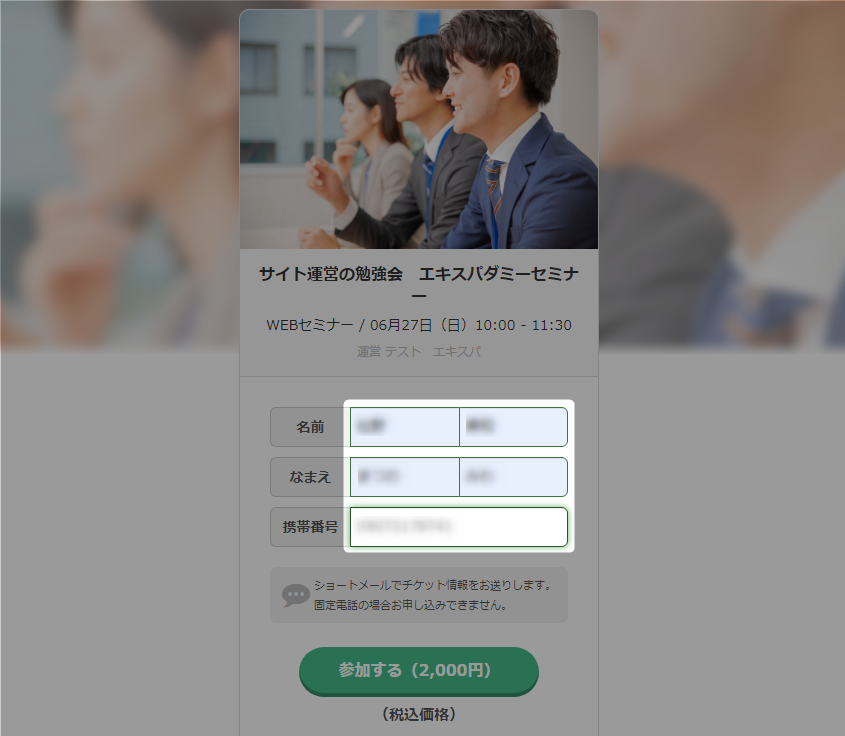
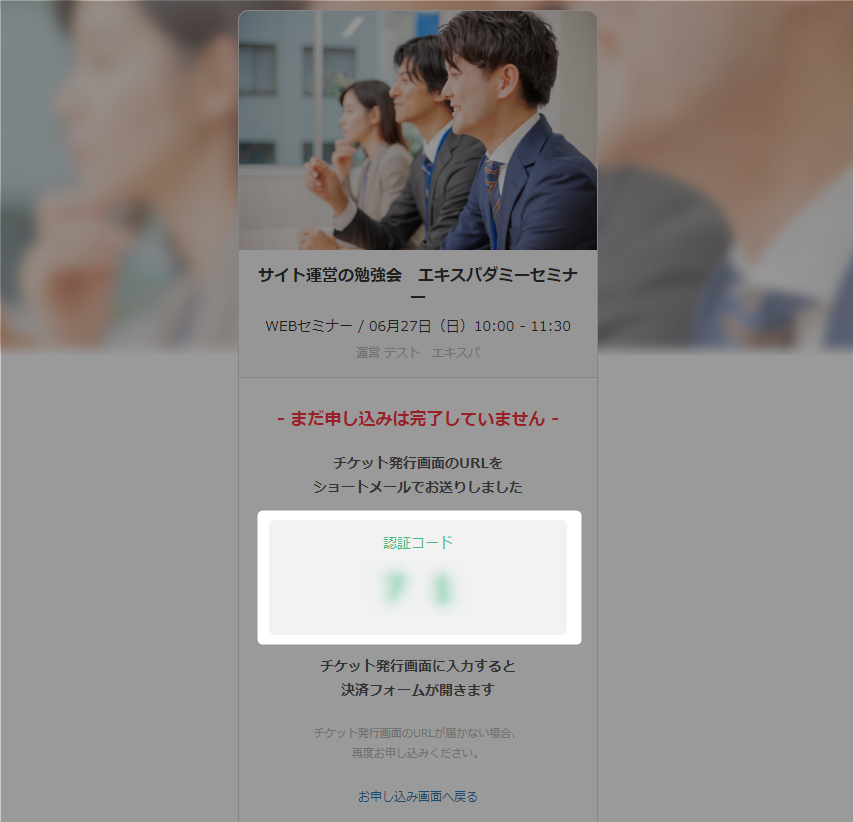
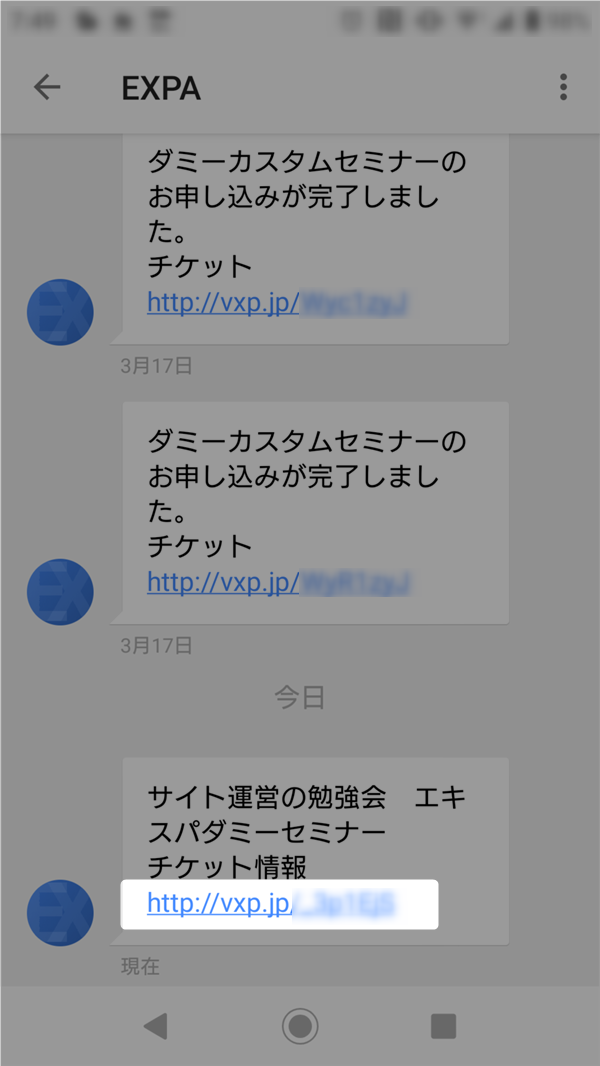
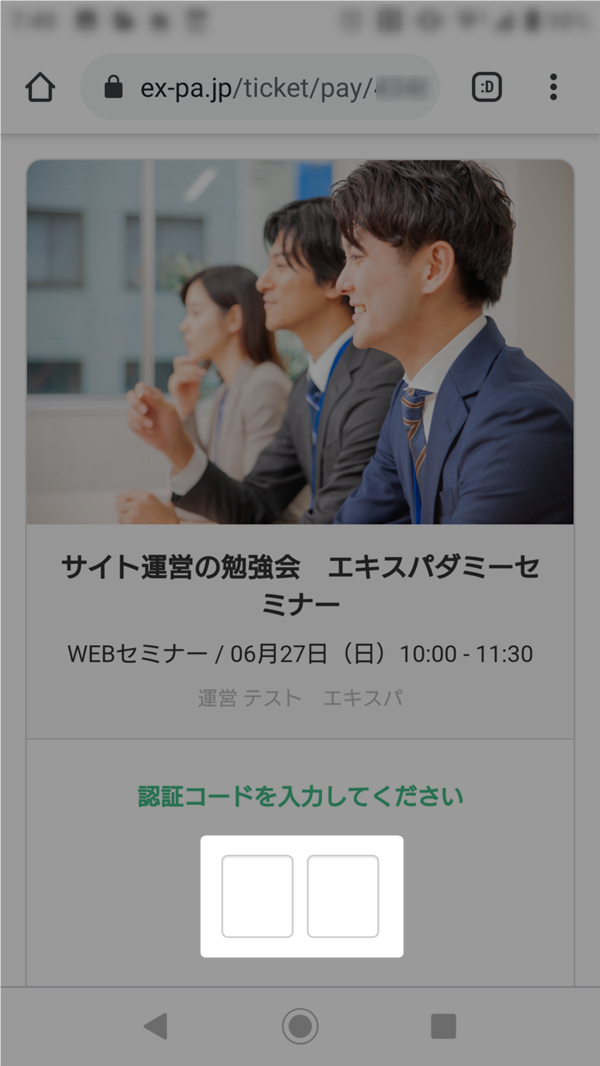

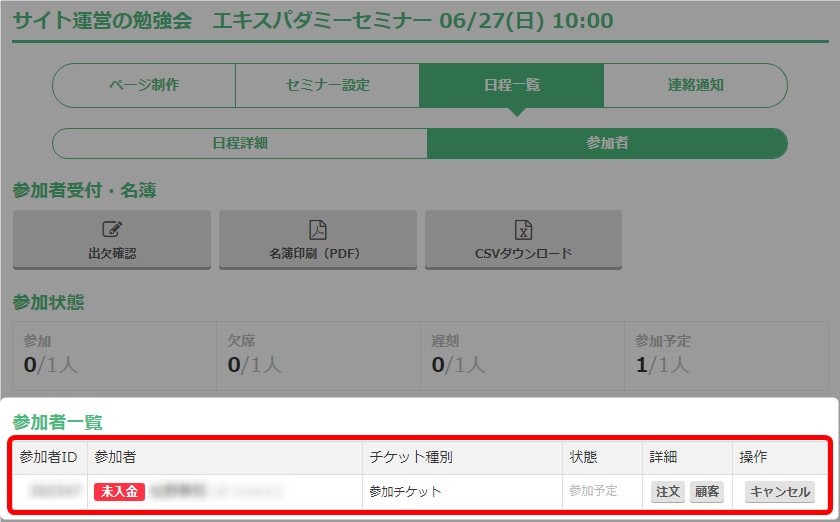
シンプルモードで開催されたセミナーに申し込みをした際、エラーが発生する原因として、
認証コードが配信できず、申込が完了していない可能性が考えられます。
認証コードが配信されない理由は、2つ考えれらます。
【入力した電話番号に誤りがある】
→正しい電話番号を入力の上、再度申込をしてください。
【SMS(ショートメールメッセージ)を受け取れないスマートフォンを利用している】
→シンプルモードで作成されたセミナーにはお申込みができません。
平素よりエキスパをご利用いただき、誠にありがとうございます。
本日、サイト作成(サイポン)へパスワード保護機能を追加いたしました。
平素よりエキスパをご利用いただき、誠にありがとうございます。
本日、サイト作成(サイポン)へファイル機能を追加いたしました。
| 対象ページ | サイト作成(サイポン) > 各サイト(ページ一覧) > ファイル |
| 概要 | テイストファイルや画像ファイルなどをサイポンに保管できるようになりました。 保管したファイルを、サイトのリンク設定と組み合わせることでダウンロードできます。 |
| 注意点 | ファイル管理機能は「ゴールドプラン」「ダイヤプラン」でのみご利用可能です。 |
| ファイル形式 | ・txt/pdf/doc/xls/zip/画像 ・1ファイル100MBまで |
| 機能イメージ |
▼各サイト(ページ一覧)画面の左メニューよりアクセスできます。
▼アップロードしたファイルは、サイト編集時にリンク設定から読み込むことが可能です。
▼サイト編集画面のリンク設定からでも、ファイルをアップロードできます。
▼ボタンと組みわわせることで、資料のダウンロードボタン等を作成できます。
|
PDFファイルをスマートフォン(iPhone)でダウンロードし、確認する場合、
以下、アプリケーションが必要となります。